Publicitate
 Câți dintre voi știți despre îngrijirea corectă a bateriei laptopului? Există atât de multe legende și mituri urbane cu privire la baterii încât este greu de știut ce este real și ce nu.
Câți dintre voi știți despre îngrijirea corectă a bateriei laptopului? Există atât de multe legende și mituri urbane cu privire la baterii încât este greu de știut ce este real și ce nu.
MakeUseOf avea un articol 20 moduri de a crește durata de viață a bateriei laptopului 20 moduri de a crește durata de viață a bateriei laptopului Citeste mai mult care menționa o serie de sfaturi utile. De data aceasta vă prezentăm o aplicație numită destul de diferită BatteryCare ceea ce vă poate ajuta să înțelegeți modalitățile de distrugere a bateriei ”. Acesta este un cuvânt? Probabil că nu, dar hei, sună bine!
Înapoi când, a fost foarte rău să lăsați laptopul conectat și să încărcați după ce bateria a fost încărcată. În prezent, nu este cazul, deoarece computerul trece la un mod de încărcare încărcată când bateria atinge 100%. BatteryCare nu numai că vă oferă o privire asupra puterii disponibile, inclusiv timpul lăsat, face și câteva trucuri îngrijite care vă pot ajuta să vă prelungiți durata de viață a bateriei laptopului.
După descărcare și instalare această aplicație mică veți avea o nouă pictogramă a tăvii de sistem. Al meu este până la stânga. Îmi spune că bateria mea este încărcată cu 95% și poate funcționa timp de 2 ore și 36 de minute la ritmul curent. Aceasta este o îmbunătățire enormă față de contorul de baterie normal pe care îl vedeți în mijlocul tăvii de sistem.

Primul truc pe care îl poate face este să schimbați setările de alimentare la un profil diferit, în funcție de dacă sunteți conectat sau nu. Aceste profiluri pot reduce luminozitatea ecranului sau pot opri Bluetooth.
Pentru a configura un profil de alimentare, puteți vizita Opțiunile de alimentare din panoul de control Windows. După ce le-ați configurat sau decideți să utilizați cele încorporate, faceți clic pe pictograma BatteryCare și deschideți aplicația. Veți vedea ecranul de mai jos.
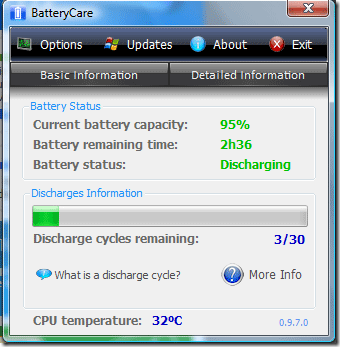
În continuare, apasă pe Opțiuni buton și apoi Planuri de alimentare. Pur și simplu bifați caseta care spune Selectați automat Planuri de alimentare. Apoi alegeți planurile pe care doriți să le schimbați atunci când sunteți pe baterie sau curent alternativ. După ce ați terminat, faceți clic Accept - da, este atât de ușor!
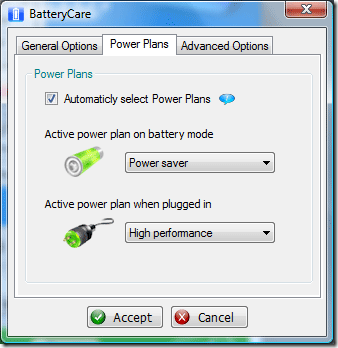
În timp ce suntem în opțiuni, să vedem ce alte opțiuni avem. Sub opțiuni avansate puteți fi anunțat atunci când este necesară o descărcare completă pentru a îmbunătăți performanțele dvs. de luptă și pentru a prelungi durata de viață a bateriei laptopului. Programul spune acest lucru notând câte descărcări a avut mașina dvs. de când a început să funcționeze. Puteți ajusta manual acest număr dacă nu folosiți o baterie nouă, faceți acest lucru setând numărul de reglare manuală a numărului de cicluri de descărcare. Am setat-o pe a mea pe trei. Când ajungeți la numărul setat, vi se va solicita să vă descărcați complet bateria.
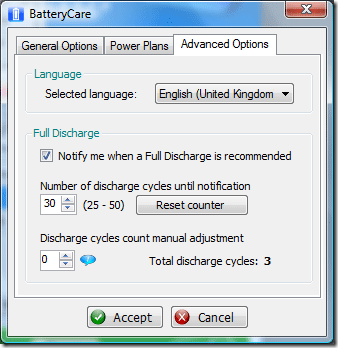
Făcând clic pe fila cu informații detaliate, puteți vedea producătorul bateriei, precum și capacitatea proiectată și capacitatea totală, acest lucru vă poate spune dacă bateria dvs. s-a degradat. Din fericire, a mea este în regulă.
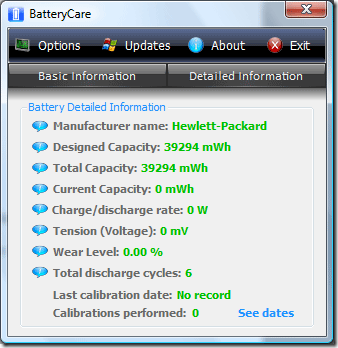
Chiar și după ce am părăsit aplicația în funcțiune timp de câteva ore, unele dintre numerele mele au fost la zero, dar pentru puterea pură a schimbării profilurilor din mers și a contorului detaliat al bateriei, această aplicație este ADEVĂRAT! Mulțumesc, băieții, susțin marea muncă. Site-ul lor are, de asemenea, câteva informații minunate eliminarea miturilor bateriei.
Am discutat și noi două alternative la contorul de baterii pentru laptopul Windows Două înlocuiri pentru contorul bateriei laptopului Windows Citeste mai mult care este altceva pe care îl puteți lua în considerare.
Folosești ceva similar? Spune-ne despre asta în comentarii.
Karl L. Gechlik aici de la AskTheAdmin.com făcând un loc săptămânal de blog pentru oaspeți pentru noii noștri prieteni găsiți la MakeUseOf.com. Îmi administrez propria companie de consultanță, administrez AskTheAdmin.com și lucrez între 9 și 5 joburi pe Wall Street ca administrator de sistem.


